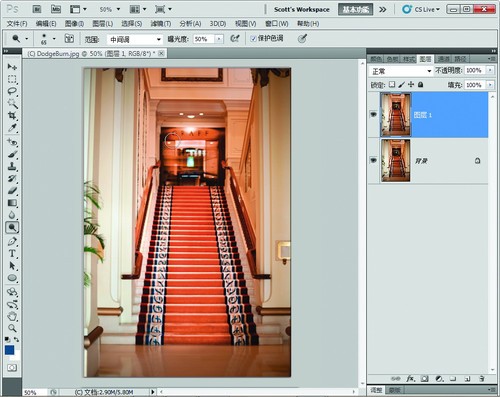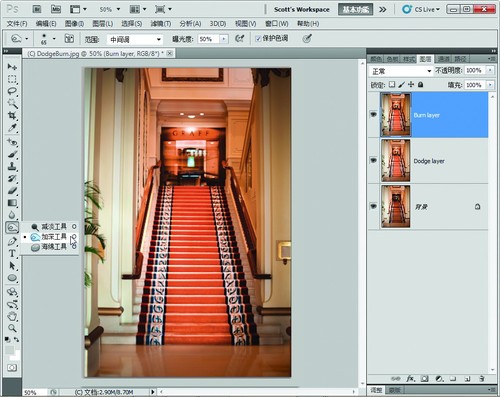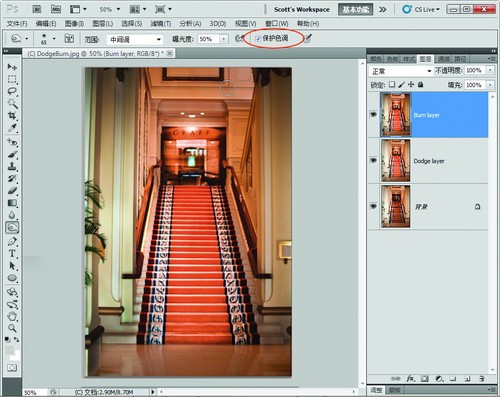释放鼠标按钮,在同样的区域上再次绘图,就会看到它变得更亮。请记住:鼠标按钮保持按下时,绘图亮度是一个水平。释放鼠标按钮,再在该区域上单击绘图,将用更高的亮度在原来的亮度上绘图,依此类推(这有点像抛光银盘,抛光的次数越多,它就变得越亮)。现在请观察楼梯的亮度,将它们与第一步中的原始图像做比较。
第四步:
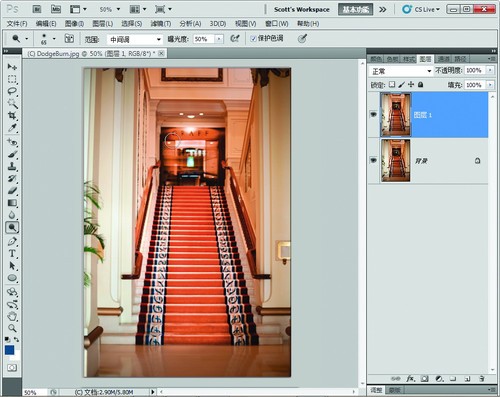
现在,我们开始处理楼梯顶部商店的门面。首先在其上绘图,以减淡(加亮)它,释放鼠标按钮,再次绘图,如此重复,直到它显得非常突出为止(如图中所示的效果)。在我们开始加深背景之前,请观察下该工具的选项栏,可以看到我们只是减淡中间调(我通常减淡和加深这些区域),但是,如果您想要该工具只影响高光或者阴影区域,则可以从范围下拉列表内选择。此外,50% 的曝光度量适合于这个例子,但是,如果是调整人像,我通常希望它更细微一点,会把曝光度降低到10%~15%。
第五步:
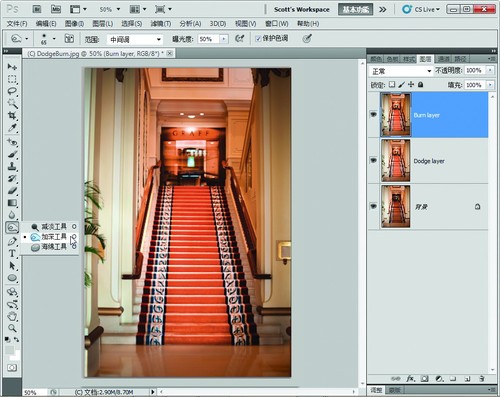
现在让我们切换到加深:首先按Command-J(PC: Ctrl-J)复制顶部图层(因此,这时我们把原来未修饰的图像作为背景图层,加亮后的减淡图层在中间(我把它命名为“Dodge Layer”,以便更容易看清它),变亮图层的副本位于顶部,这是我们将要加深的图层,我把它命名为“BurnLayer”)。把每种调整保持在独立的图层上,如果您不喜欢加深效果,则可以降低其不透明度来降低它,或者完全删除它,而又不会失去在其下方图层上执行的减淡效果。现在请选择加深工具(如图所示),在楼梯两侧的墙壁上绘图。通过变暗该区域,使楼梯显得更突出,吸引人们的注意力(无论您是否意识到,现在是在用光绘图)。
第六步:
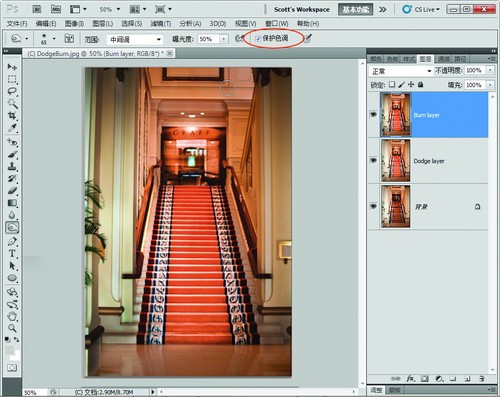
现在在商店上方的墙壁区域上绘图,之后我再次在楼梯两侧的墙壁上绘图,因为它们仍有点亮。还有一点要注意:在上面的选项栏内,可以看到保护色调复选框。这个复选框有助于保持所减淡或加深区域的颜色不变,它们只是变亮或变暗,而不会褪色或让颜色变饱和。我一直保持该复选框为打开状态,即使不是减淡和加深人像(这时候它最有用)也这样做。调整前、后的图像效果如图所示,我这里的调整效果比通常更强一点,只是为了演示减淡和加深的强大功能。